很多小伙伴打开qq看点,发现首页默认就是短视频内容,不像之前那样了。那么qq看点一打开就是视频怎么关闭呢?下面小编就为大家带来了详细的设置方法介绍,感兴趣的小伙伴们一起来看看吧!

qq看点一打开就是视频怎么关闭?
1、进入qq看点,点击左上角“个人中心”标志打开

2、进入个人中心后,点击右上角“设置”
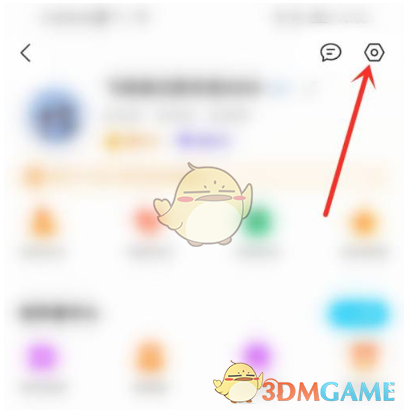
3、然后点击“首页广场样式设置”
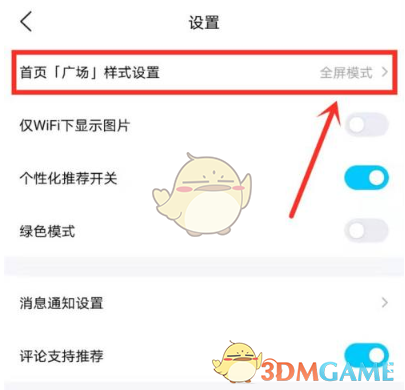
4、选择“经典模式”
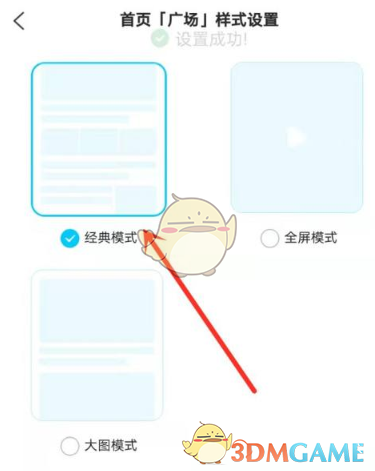
5、重新返回qq看点首页,可以发现打开后默认不再是视频了。
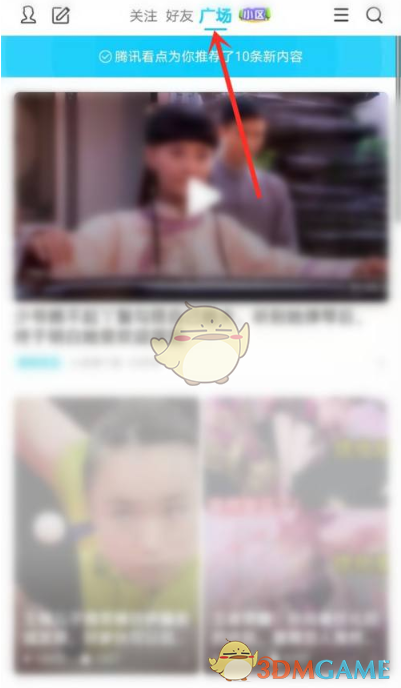
以上就是小编带来的qq看点一打开就是视频怎么关闭?qq看点一打开就是视频关闭方法,更多相关资讯教程,请关注游戏资讯网。

















相关文章